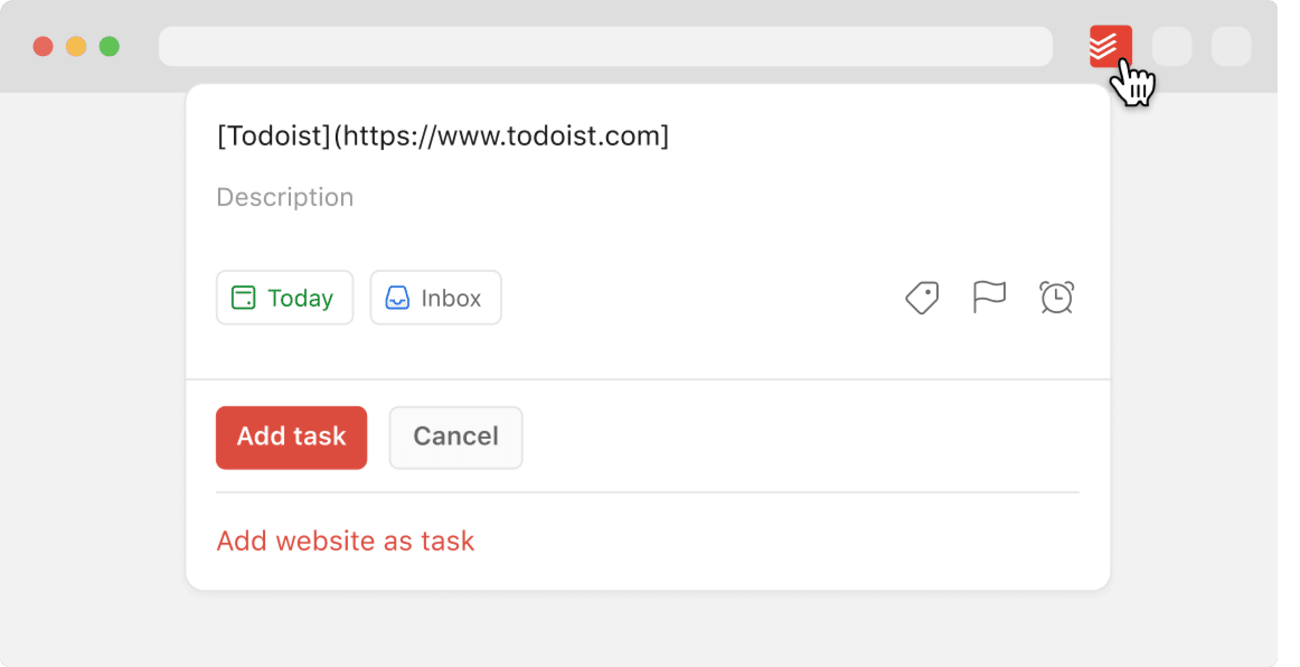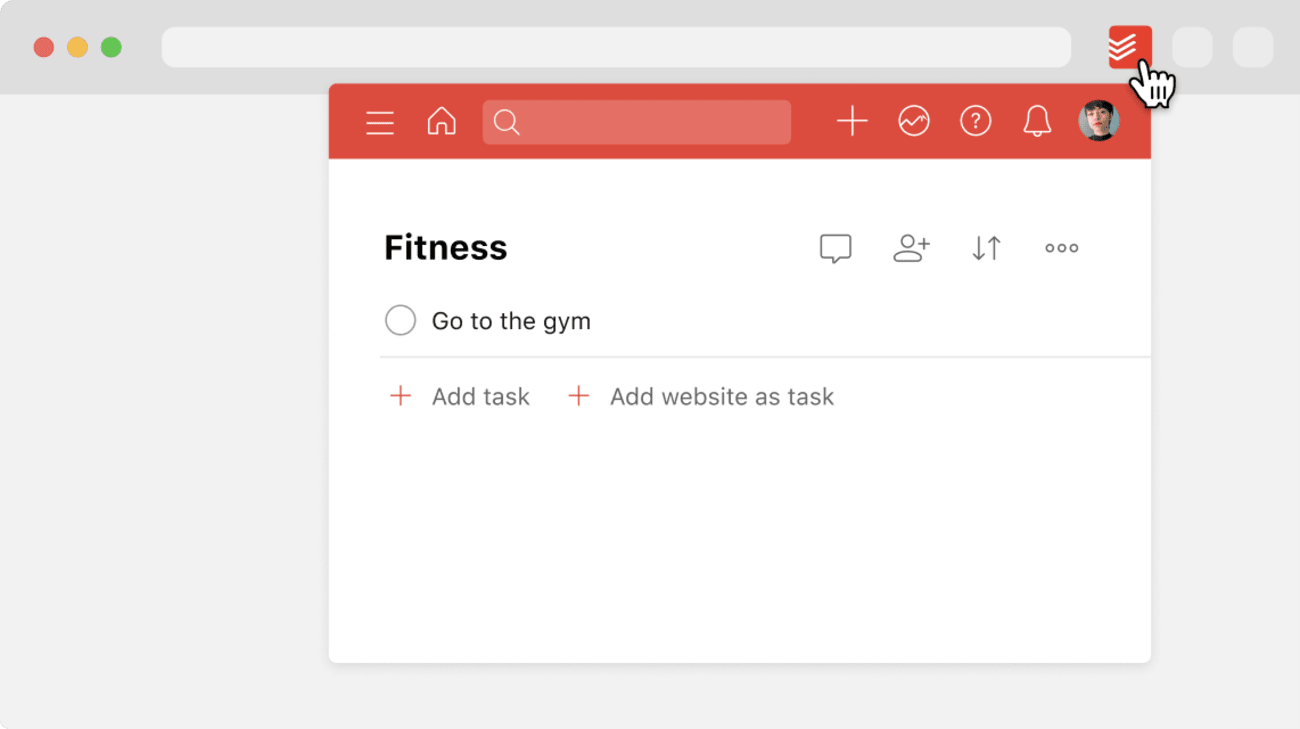Wenn du den Workflow zwischen Todoist und Firefox optimieren möchtest, ist diese Todoist-Erweiterung genau das Richtige für dich!
Installation
Installiere hier die Todoist-Erweiterung in deinem Browser.
So verwendest du die Erweiterung
Um von deinem Browser aus einen schnellen Überblick über Todoist zu erhalten, klicke oben rechts in der Erweiterungsleiste auf das Todoist-Symbol. Es erscheint eine Kompaktansicht von Todoist:
Mit der Kompaktansicht kannst du wunderbar Zeit sparen, weil du auf beliebige Features von Todoist zugreifen kannst, ohne die aktuelle Website zu verlassen.
- Gehe zur Website, die du als Aufgabe hinzufügen möchtest.
- Klicke mit der rechten Maustaste auf eine beliebige Stelle auf der Website und wähle Zu Todoist hinzufügen.
- Du kannst auch einen beliebigen Text auf der Website markieren, dann mit der rechten Maustaste darauf klicken und Zu Todoist hinzufügen auswählen. Der ausgewählte Text wird dann als Name für die neu erstellte Aufgabe verwendet.
Du kannst eine Website auch über die Schnelleingabe als Aufgabe hinzufügen:
- Klicke oben rechts in der Erweiterungsleiste auf das Todoist-Symbol.
- Klicke auf das Plus-Symbol, um die Schnelleingabe zu öffnen.
- Klicke unten auf Website als Aufgabe hinzufügen, um den Websitenamen und die URL als Aufgabennamen hinzuzufügen.
- Klicke auf Aufgabe hinzufügen, um die Aufgabe zu speichern.
- Geh in deinem Firefox-Browser auf die Website, die du als Aufgabe hinzufügen möchtest.
- Klicke mit der rechten Maustaste auf eine beliebige Stelle der Website und wähle Zu Todoist hinzufügen. Du kannst auch einen beliebigen Text auf der Website markieren, dann mit der rechten Maustaste darauf klicken und Zu Todoist hinzufügen auswählen. Der ausgewählte Text wird als Name für die neu erstellte Aufgabe verwendet.
- Die Schnelleingabe wird in einem Pop-up-Fenster geöffnet. Du kannst nun Bearbeitungen an deiner Aufgabe vornehmen, bevor du sie speicherst (z. B. kannst du die Aufgabe einem Projekt zuordnen oder der Aufgabe Etiketten, ein Fälligkeitsdatum, eine Prioritätsstufe, Erinnerungen oder Kommentare hinzufügen).
- Wenn du mit der Bearbeitung deiner Aufgabe fertig bist, wähle Aufgabe hinzufügen.
- Öffne Firefox.
- Klicke oben rechts mit der rechten Maustaste auf das Todoist-Symbol.
- Wähle Erweiterungen verwalten.
- Klicke oben rechts auf das Zahnrad-Symbol.
- Wähle Tastenkombinationen von Erweiterungen verwalten.
- Du kannst jetzt einen Kurzbefehl für das Hinzufügen einer Aufgabe festlegen.
- Öffne Firefox.
- Klicke oben rechts mit der rechten Maustaste auf das Todoist-Symbol.
- Wähle Erweiterungen verwalten.
- Klicke oben rechts auf das Zahnrad-Symbol.
- Öffne den Tab Einstellungen.
- Klicke auf das Kontrollkästchen links neben Das Fälligkeitsdatum standardmäßig auf ‚Heute‘ festlegen.